Le changement d’heure dans Windows est l’un des désagréments habituels que les utilisateurs de Windows et de Linux doivent supporter sur les ordinateurs à double démarrage. Heureusement, la solution est généralement simple.
Il devient de plus en plus courant pour les utilisateurs de choisir d’installer Windows et Linux sur le même ordinateur, pouvant ainsi profiter des deux systèmes d’exploitation sans complications majeures. Des -complications mineures, bien sûr- s’il y en a et le changement d’heure dans Windows en fait partie. Mais Pourquoi cela arrive-t-il? Le blâme est un peu partagé, mais disons que c’est Windows qui ne fait pas les choses correctement dès le départ.
En bref, Linux règle automatiquement l’heure sur la base de la norme UTC et force la synchronisation de l’heure matérielle locale, c’est-à-dire celle marquée par le BIOS sur la carte mère ; tandis que Windows le fait dans l’autre sens : il utilise l’heure locale et bien qu’il y ait la possibilité de synchroniser en utilisant UTC, ce n’est pas une fonction qui est activée par défaut dans le système.
En d’autres termes, Linux prend l’heure exacte sur Internet et ajuste l’heure locale en conséquence, ce qui facilite la tâche de l’utilisateur. Windows, pour sa part, effectue une synchronisation de l’heure lors du processus d’installation du système et, à partir de ce moment, utilise l’heure locale pour la sienne. Il y a des raisons de le faire, selon Microsoft, mais la vérité est qu’elles sont un peu dépassées.
La conséquence de cette procédure contradictoire est que quand vous utilisez linux pas de problème mais quand vous redémarrez windows vous réalisez que le temps ne correspond pas à ce qu’il devrait être. Et ce qui est pire : le changement d’heure dans Windows peut être très précis, une heure, ou complètement fou, selon votre fuseau horaire. Comment réparez-vous ceci? On va le voir.
A noter qu’il existe différentes façons de corriger le changement d’heure sous Windows : la plus accessible est de le faire directement depuis les options de l’horloge, manuellement ; cela peut aussi se faire depuis Linux, pour que ce soit celui qui utilise l’heure locale et non l’UTC ; Il y a quelque temps cela fonctionnait simplement en activant le service de temps de Windows pour qu’il s’exécute en début de session…
Cependant, le faire manuellement n’a pas de sens, car vous pouvez l’oublier et finir par vous fatiguer et modifier Linux non plus, quand il le fait correctement : le moyen le plus simple d’appliquer automatiquement et de manière fiable le changement d’heure dans Windows est… faire en sorte que Windows imite Linux et utilise l’heure UTC par défaut. Pour ce faire, vous devez extraire l’ancien mais pratique registre Windows. Par étapes…
1. Ouvrez l’éditeur de registre Windows.
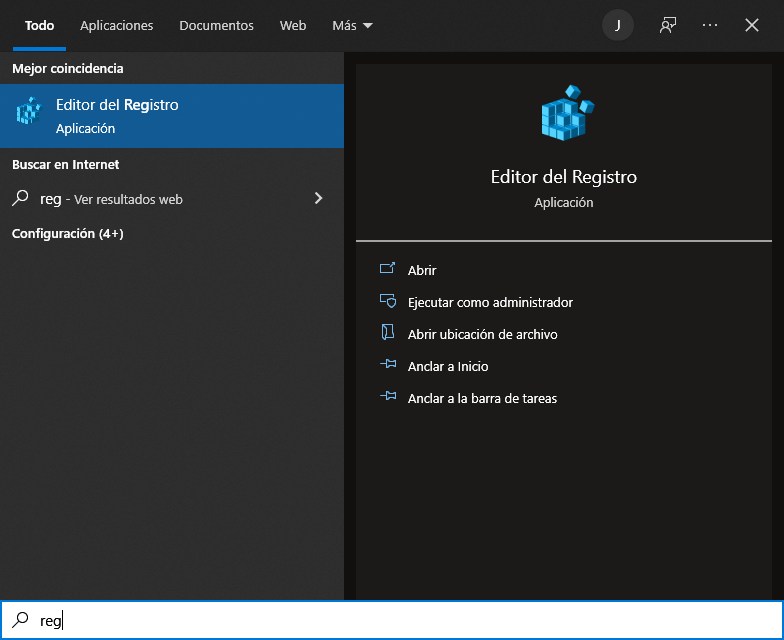
2. Vous acceptez que « cette application apporte des modifications à votre appareil ».
3. Allez dans : « HKEY_LOCAL_MACHINESYSTEMCurrentControlSetControlTimeZoneInformation » (vous pouvez copier et coller le chemin dans la barre d’adresse de l’éditeur, sans les guillemets).
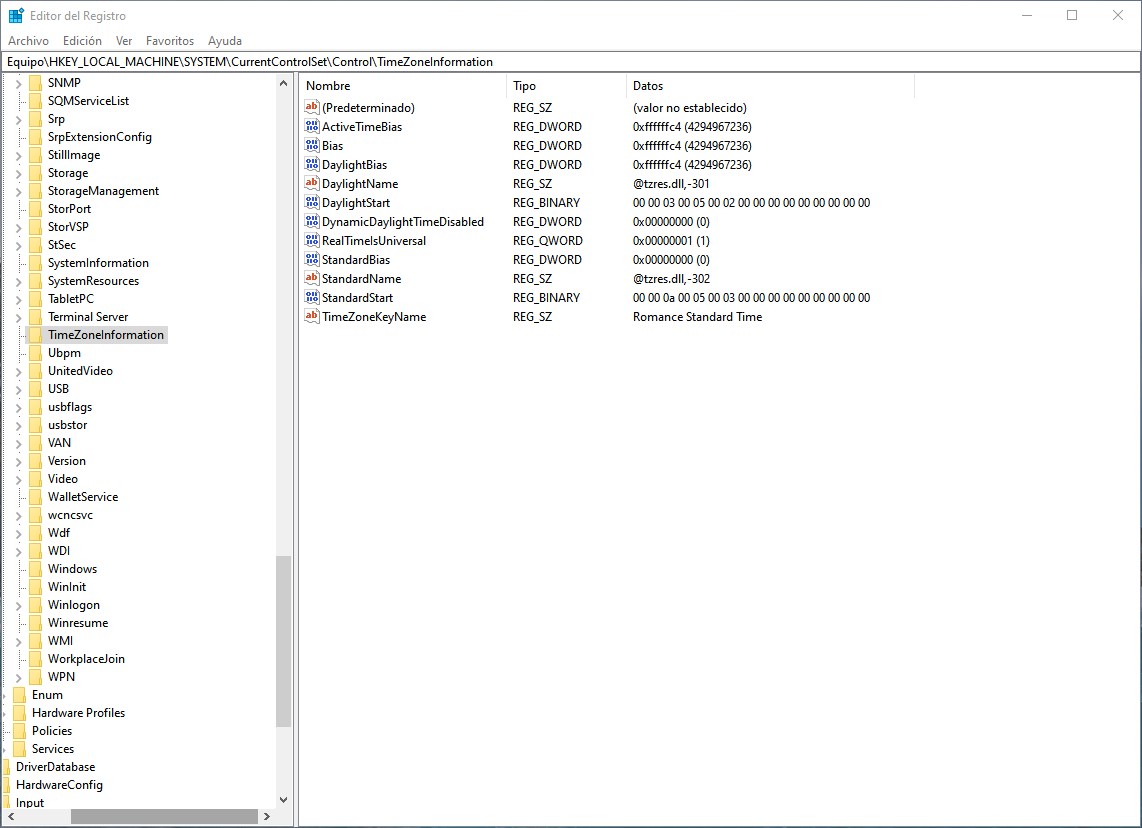
4. Ouvrez le menu contextuel du dossier « TimeZoneInformation » dans le panneau latéral et créez une nouvelle valeur comme vous le voyez dans l’image (« QWORD » pour les systèmes 64 bits, « DWORD » pour les systèmes 32 bits). Comme un nom mis « Le temps réel est universel«.
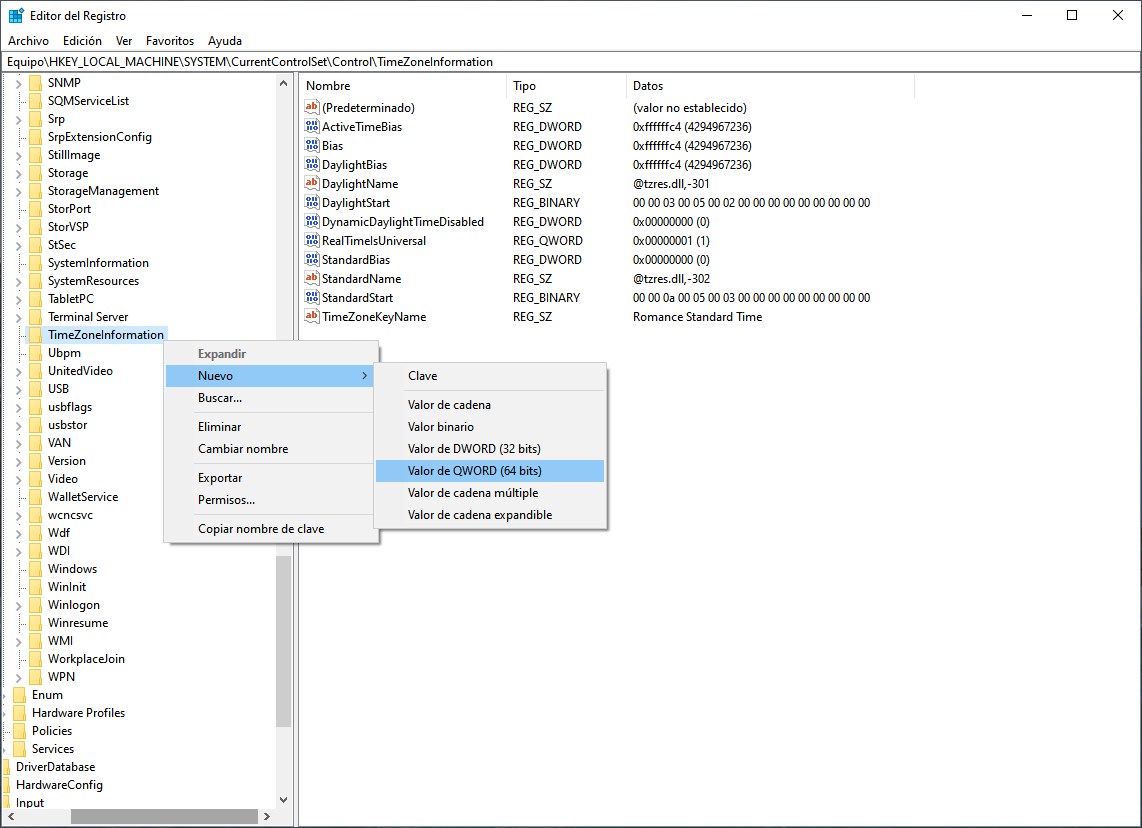
5. Ouvrez le menu contextuel sur la valeur déjà créée, choisissez l’option « Modifier la valeur de… » et modifiez-la de « 0 » à « 1 ». Et maintenant vous pouvez fermer l’éditeur.
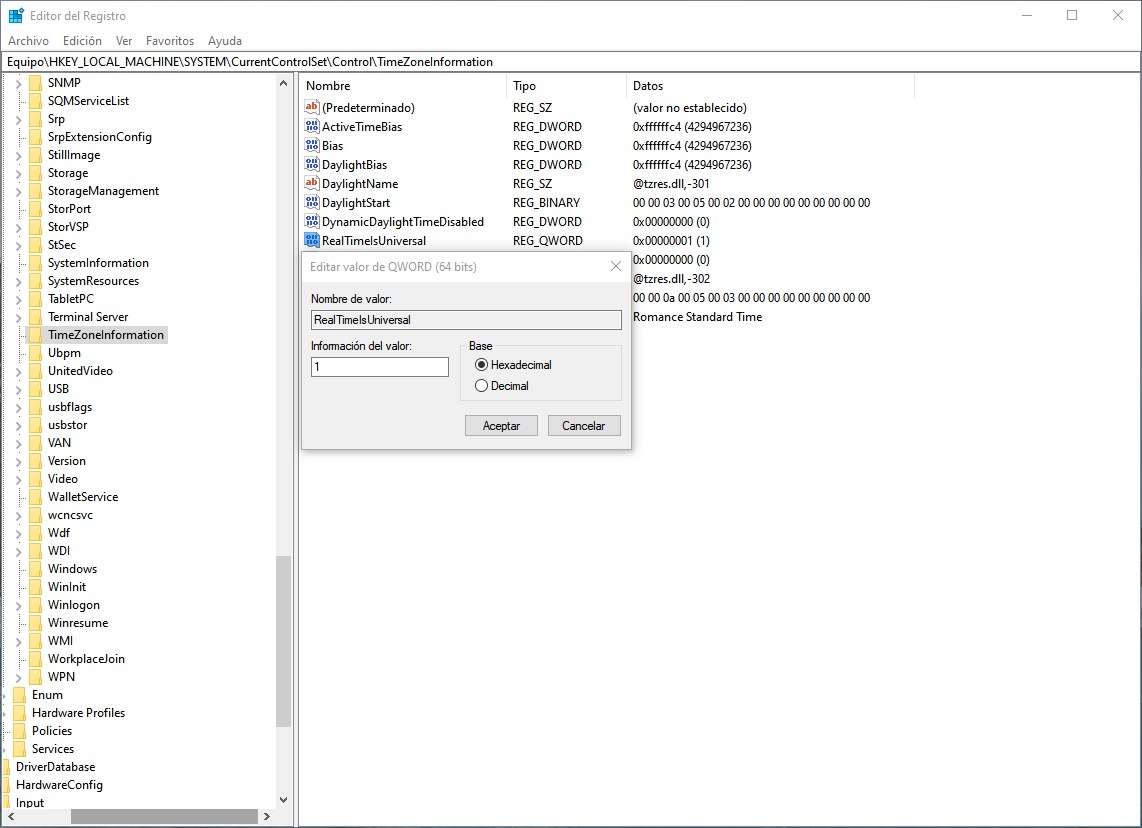
C’est tout. Le changement d’heure dans Windows est devenu l’histoire, car utilise déjà l’heure UTC. Cependant, il y a un mais. Maintenant, vous verrez toujours une seule incompatibilité, mais ce ne sera plus sous Windows, mais sous Linux : lorsque vous entrez dans le système, vous remarquerez que l’heure a été modifiée à l’envers.
Par exemple, si le changement d’heure dans Windows était antérieur à une heure de retard, lorsque vous entrez dans Linxu, vous verrez une heure d’avance. Mais ne vous inquiétez pas, car après quelques secondes, Linux corrigera automatiquement l’heure à la bonne heure. Cela a aussi une solution, mais… ça ne vaut pas la peine d’attendre un instant.
